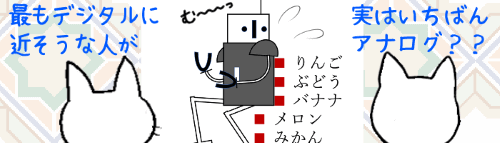
こちらの例をご覧ください。まず1行目は「夏に旬を迎える果物」と入力し、文字の配置を「中央揃え」にしています。その下に箇条書きで果物の名前が入力されていますが、この箇条書きの段落もページの中央に配置したいと思います。
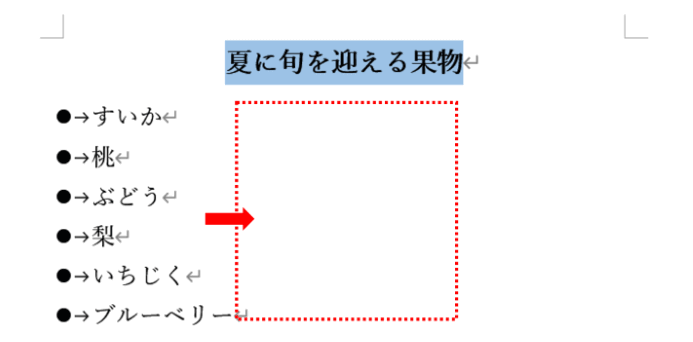
しかし、箇条書きの段落に「中央揃え」を適用してしまうと、せっかく整っていた行頭文字の位置がバラバラに崩れてしまいます。もとより「中央揃え」というのは文字列の中心とページの中心が合うように配置されるものなので、文字数の異なる段落の開始位置をピタっと合わせるのには適しません。
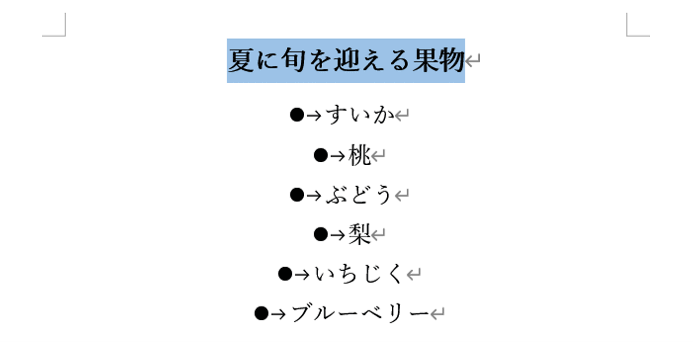
このような場合は、ルーラーを使うと縦のラインを崩す事なく簡単に横移動することができます。早速やり方を見ていきましょう。
※行頭文字に記号・数字どちらを使用している場合でも共通して行える操作です。
※解説画像はMicrosoft365のWordを使用しています
箇条書きの横位置を変更する
お手持ちのWordで動作を試してみる場合は、[表示]タブ⇒「ルーラー」にチェックを入れて表示しておいてください。(目盛りの種類は文字数・mm単位どちらでもお好みで)
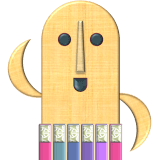
ルーラーの表示や単位の変更の仕方がよくわからない・・・という方は
【Word】ルーラーにタブを設定して文字の位置を揃える
の回の「準備:ルーラーを表示する」の項で書いていますので参考にしてください。
まず、箇条書きの段落に(段落内であればどの位置でも構いません)カーソルを置き、ルーラーを確認してみましょう。ルーラー上に、上から下向きの三角、上向きの三角、四角の3つの白いマークが置かれていますね。これらは「インデントマーカー」というもので、現在カーソルが置かれている段落の文字の開始位置を示しています。
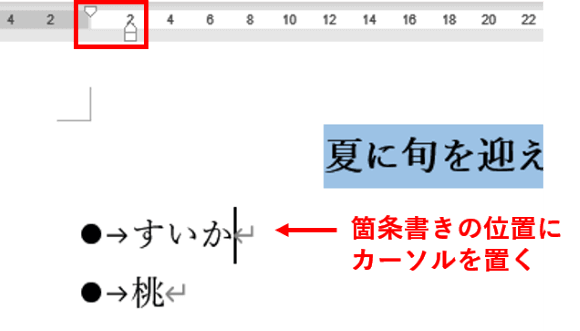
インデントマーカーにマウスポインターを乗せると、下向き三角は「1行目のインデント」、真ん中の上向き三角は「ぶら下げインデント」、四角は「左インデント」と表示されます。

このインデントマーカーをドラッグで移動する事により、文字の開始位置を変更することができます。それぞれのマーカーを動かした時にどの部分が動くかは以下の通りです。
| 1行目のインデント | 段落の1行目の開始位置 |
| ぶら下げインデント | 段落の2行目以降の開始位置 (箇条書きの場合)行頭文字に続く文字の 開始位置 |
| 左インデント | 段落全体の開始位置 |
この例では、箇条書きにした段落全体を移動したいので「左インデント」を使用します。
ではやってみましょう。
位置を移動したい箇条書きの段落を全選択します。
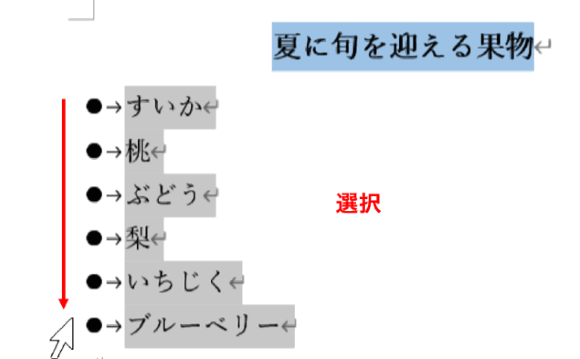
左インデントにマウスポインターを合わせ、右に向かってドラッグします。(合わせるポイントがずれてぶら下げインデントをドラッグしてしまうと、行頭文字と文字の間が空いてしまうので気をつけて)
マーカーを動かし始めると、1行目のインデントとぶら下げインデントも互いの相対的距離を保ったまま一緒に移動します。
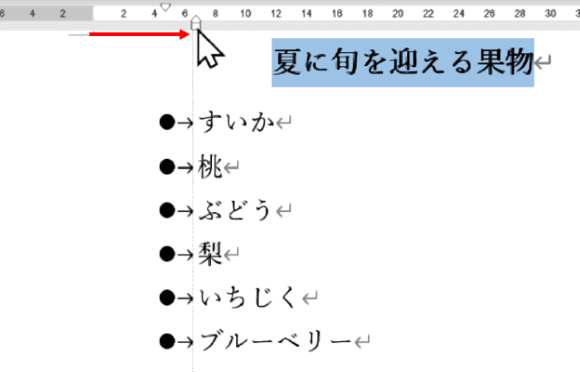
他の文字列とのバランスを見ながら程よい位置まで移動したらドラッグを終了します。
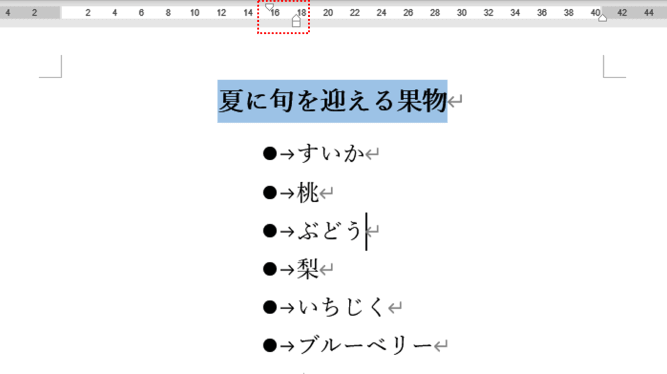
マーカーの位置の修正は何度でも行えますが、その際は段落の選択し忘れに注意してください。一旦選択を解除したあと、そのままマーカーを動かしてしまうと、カーソルの置かれた段落だけが移動してしまいます。
ちなみに、インデントマーカーは実際に動かしてみるとわかるのですが、ちょっと「くっくっ」という引っ掛かりのある手ごたえを感じると思います。これは、普通のドラッグ操作ではルーラーに刻まれた目盛りの位置に沿って動くためです。
目盛りと目盛りの間くらいの位置に微調整したい時は、Altキーを押しながらインデントマーカーをドラッグしてください。
Alt+ドラッグ中は、ルーラーから一時的に目盛り表示がなくなり、余白・ページ左端・インデントマーカーのそれぞれの距離を示す数値が表示されます。引っ掛かりが取れ「するする」という動きになりますので、微調整がやりやすくなります。(ルーラーに表示される数値は「文字数」と「mm単位」どちらで設定しているかに準じます)
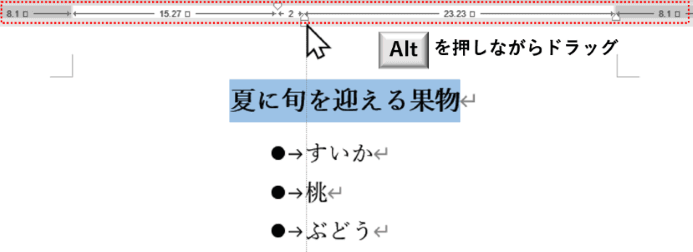
ところで、箇条書きの横移動は「1行目のインデント」をドラッグしては駄目なの?というご質問を時々いただく事があるのですが、今回のケースのように「段落すべてを移動したい」場合にはあまりおすすめできません。
箇条書きの全段落が1行だけの構成であれば、すべて選択して「1行目のインデント」をドラッグしても、左インデントで移動した時と同じような結果は得られると思います。
しかし、1行目のインデントはあくまで「1行目だけ」を移動させるマーカーです。複数行にわたる段落や、下の画像のように箇条書きの行末でShift+Enterで改行を入れ補足文などをつけていた場合に1行目のインデントを動かすとどうなるかというと・・・
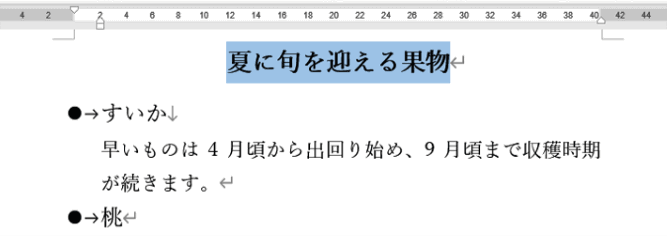
「●すいか」はインデントの移動に従って右に移動しますが、2行目の「早いものは~」以下は移動せず元の位置のまま、という状態になります。
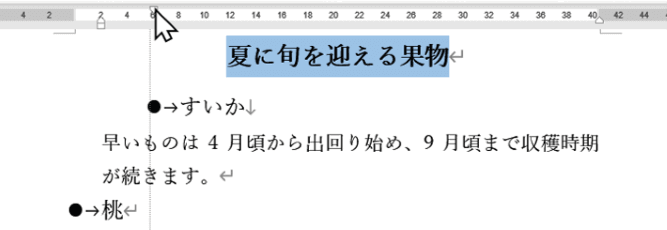
ただ、わざと1行目だけを大きくずらすレイアウトもデザイン的手法としては有りなので、左インデントの移動と見比べてみて、美しくかつ読みやすい方を採択するのでも良いかもしれませんね。

